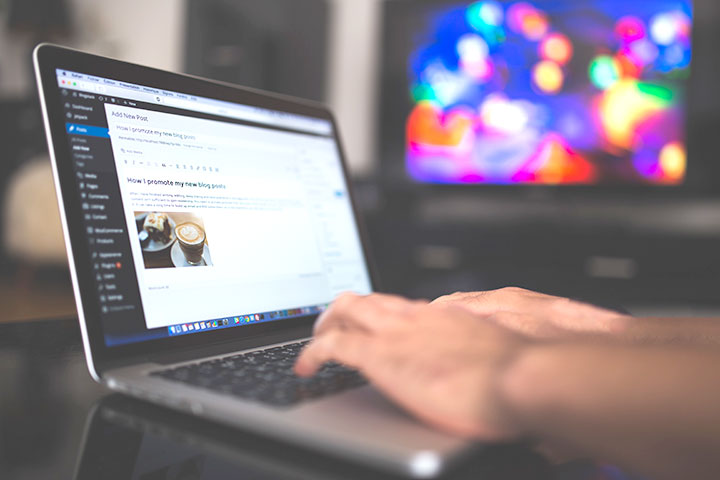
WordPressのサムネイル画像付きリンクを表示させない方法
ブログ記事で他のブログ記事に誘導する時に便利な機能です。
ですが、ブログ投稿以外のページを貼付けるとあまり綺麗に見えなかったり崩れて表示されてしまうこともあります。
今回はサムネイル画像付きリンクにさせない方法を紹介します。
リンク設定をすると自動でサムネイル画像付きリンクが表示
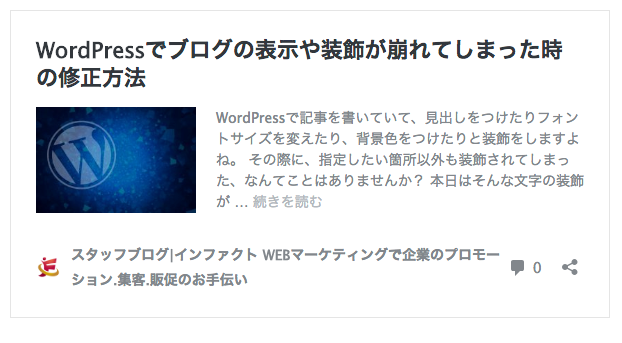
このようにURLを貼付けするだけで、サムネイル画像付きリンクリンクが自動で生成されます。
投稿・固定ページで自動で生成されます。
プラグインを使用せず、どのWordPressにも標準で機能としてあります。(4.4以上のバージョンに限ります)
ブログ投稿なら記事の詳細も確認できて、便利な機能です。
貼付けは外部のブログもWordPressなら同様に表示されます。
もし崩れる、少し表示がおかしい場合はリンク先のWordPressの設定がおかしいと考えられます。
アイコンを変更したい場合
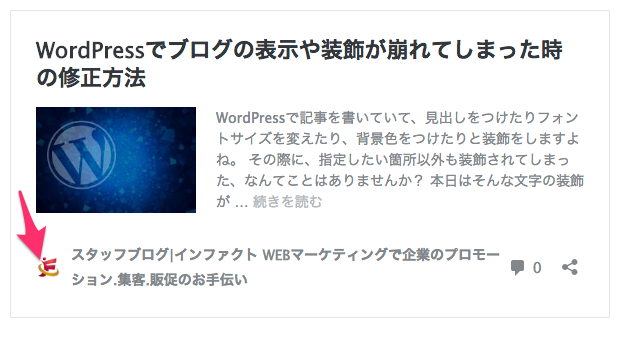
正しくアイコンを設定していないと、WordPressのデフォルトのアイコンが表示されてしまいます。
自分のサイトのアイコンに変更したい場合の方法を紹介いたします。
管理画面の「外観」>「カスタマイズ」のメニューから設定が可能です。
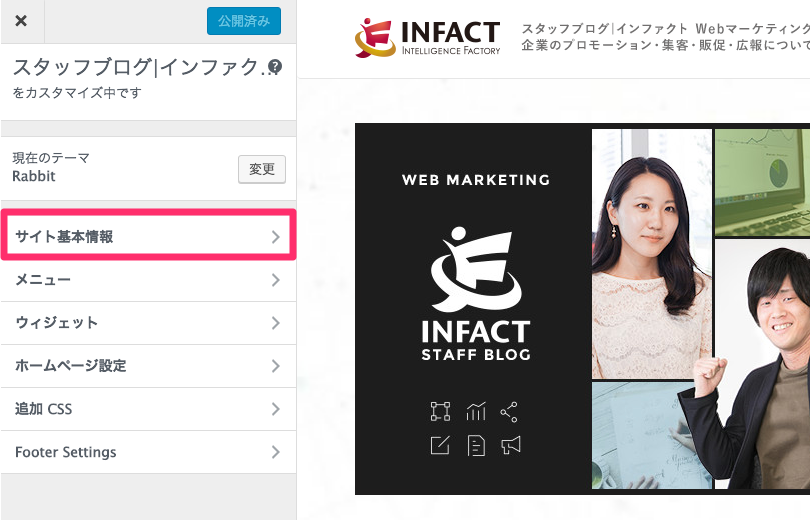
サイト基本情報を開きます。
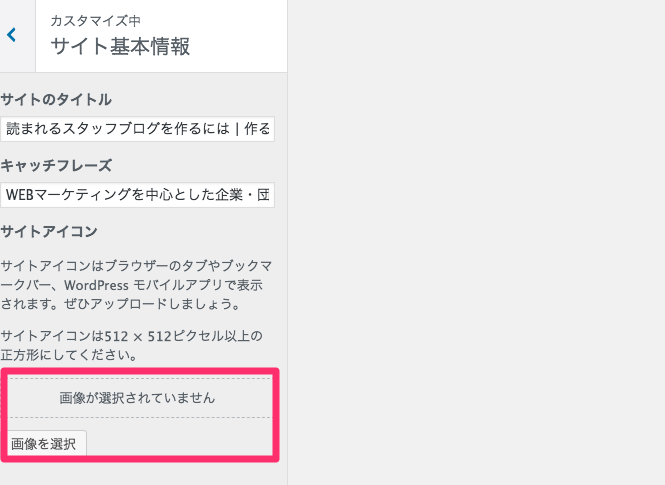
サイトアイコンで設定可能です。
画像をアップロードをして公開にします。
こちらを設定するとファビコンも同時に変更されるので、小さくても見やすいようなアイコンを設定しましょう。
サムネイル画像付きリンクを表示させない方法
サムネイル画像付きリンクは便利ですが、固定ページのURLを貼付けした時等は、そのままテキストだけ表示させたいという場合もあります。
その場合はURLに装飾をつけることで、サムネイル画像付きリンクが表示されません。
例えば文字の色の変更や太文字に変更しましょう。太文字にしただけの例です↓
https://www.infact1.co.jp/staff_blog/webmarketing/5416/
このようにURLの周りにタグが入っていれば、サムネイル画像付きリンクが生成されません。
自動でサムネイル画像付きリンクが生成されてしまった場合
装飾をする前にサムネイル画像付きリンクが生成されてしまった場合、そのままですとテキストの装飾が行なえません。
その場合はまず、テキストタブに切替をしてリンクに装飾を設定します。
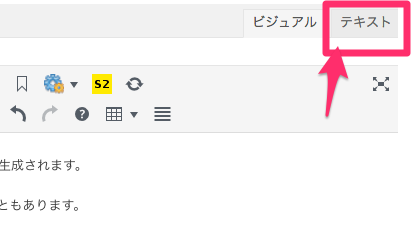
ツールバーの右上から「テキスト」をクリックして、テキストモードに切替をします。
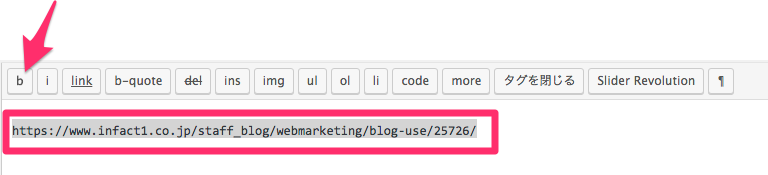
URLを選択して、ツールバーの「b」をクリックします。
すると、URLに太文字の装飾がついて、サムネイル画像付きリンクが表示されなくなります。
他の装飾をしたい場合は、装飾をしたい色やリンクを設定してから、太文字の装飾を外すようにしましょう。
テキストの装飾の方法を知りたい方はこちらの記事を参考にしてください。
WordPressブログ管理画面の操作方法(テキストエディタ編)
https://www.infact1.co.jp/staff_blog/webmarketing/4110/
終わりに
サムネイル画像付きリンクは便利ですが、ブログを貼付けする時は使用する、固定ページを貼付けする時はURLだけとしたい時に活用してください。
うまく使い分けをして、他のページに誘導するように工夫してみてくださいね。
最新記事 by 名畑かなえ (全て見る)
- Macでzipファイルにパスワードをかけるにはどうすればいいの? - 2023年4月28日
- WordPressを定期的にバージョンアップすることが大切な理由 - 2023年4月18日
- お客様限定|WordPressバージョンアップのお知らせ - 2023年3月3日













